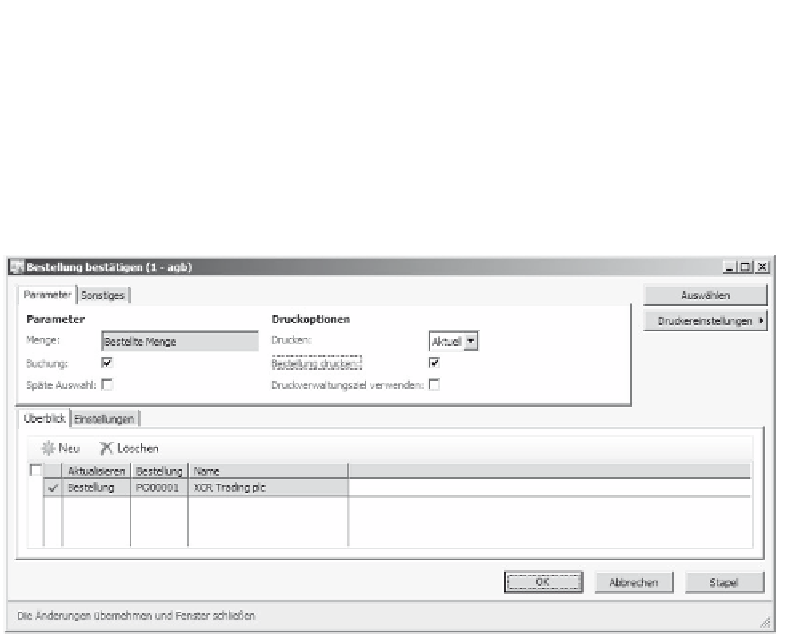Information Technology Reference
In-Depth Information
Nach Genehmigung muss eine Bestellbestätigung über die Schaltfläche
Generie-
ren/Bestellung
(oder
Generieren/Bestätigen
) am Schaltflächenreiter
Einkauf
des Be-
stellformulars gebucht werden. Wenn die Bestellung gedruckt werden soll, ist im
Buchungsfenster neben dem Kontrollkästchen
Buchung
auch das Kontrollkästchen
Bestellung drucken
zu markieren. Die Druckerauswahl erfolgt über die Schaltfläche
Druckereinstellungen
(vgl. Abschnitt 2.2.1).
Hinweis
:
Falls nur eine Bestellzeile erfasst wird, kann das Formular über die Taste
F5 aktualisiert werden um die Bestellbestätigung buchen zu können.
Abbildung 3-4:
Bestellbestätigung mit Druck der Bestellung
Bei Warenlieferung kann über die Schaltfläche
Generieren/Produktzugang
am Schalt-
flächenreiter
Entgegennehmen
der Produktzugang gebucht werden. Das Buchungs-
fenster ist gleich aufgebaut wie das Fenster zur Bestellbestätigung. Im Produktzu-
gang ist jedoch im Auswahlfeld
Menge
die Option „Bestellte Menge“ (falls keine
vorherige Erfassungsbuchung) und im unteren Fensterteil die externe Liefer-
scheinnummer in der Spalte
Produktzugang
einzutragen. Der Produktzugang er-
höht den Lagerstand und stellt den Bestellstatus auf „Eingegangen“.
Wenn der Rechnungseingang direkt vom Bestellformular aus gebucht werden soll,
kann die Schaltfläche
Generieren/Rechnung
am Schaltflächenreiter
Rechnung
betätigt
werden. Das Formular für Kreditorenrechnungen ist für ein getrenntes Buchen von
Rechnungen konzipiert und unterscheidet sich von den anderen Buchungsfenstern
zur Bestellung. Im Rechnungsformulars kann die Infobox
Rechnungssummen
ge-
prüft werden, bevor nach Eintragen der externen Rechnungsnummer im Feld
Nummer
(Feldgruppe
Rechnungskennung
) die Rechnung über die Schaltfläche
Bu-
chen
(im Aktionsbereich) gebucht wird. Mit der Buchung wird ein offener
Kreditorenposten erzeugt und der Status der Bestellung auf „Fakturiert“ geändert.
Hinweis
:
Soll die Buchung im Rechnungsformular abgebrochen werden, wird die
Schaltfläche
Abbrechen
im Aktionsbereich betätigt (nicht
Schließen
rechts unten).